Этот пост предоставит читателям полезные советы и инструкции о том, как очистить кэш WinZip. WinZip необходим для создания временной копии любого файла формата Zip всякий раз, когда текущий файл Zip каким-либо образом обновляется, включая добавление файлов.
В обычной ситуации WinZip создаст временный файл в той же папке, что и Zip-файл, который он сейчас открывает. Для этой цели в первую очередь реализована функция кэширования в WinZip. Когда кеш занимает слишком много места, это необходимо очистить кэш.
С другой стороны, если файл, над которым сейчас ведется работа, находится на внешнем хранилище, WinZip сгенерирует временный Zip-файл в рабочем каталоге. Данное действие предпринято в связи с возможностью того, что на съемном носителе недостаточно свободной емкости для хранения 2 версий объекта.
Содержание: Часть 1. Что такое WinZip?Часть 2. Как очистить кэш WinZip на моем Mac?Часть 3. Действия по удалению кэша WinZip с Mac/Win вручнуюЗаключение
Часть 1. Что такое WinZip?
Прежде чем очистить кэш WinZip, сначала узнайте об этом. Компания, которая в настоящее время известна как WinZip Computing, когда-то называлась Nico Mak Computing, и именно они создали WinZip. Он может сжимать и архивировать данные для устройств Android, iOS, macOS, Windows и операционных систем.
Эта утилита позволяет архивировать документы как файл формата ZIP, и вы сможете использовать его для распаковки таких архивов. У вас также есть возможность читать сжатые документы, сохраненные в формате .zip.
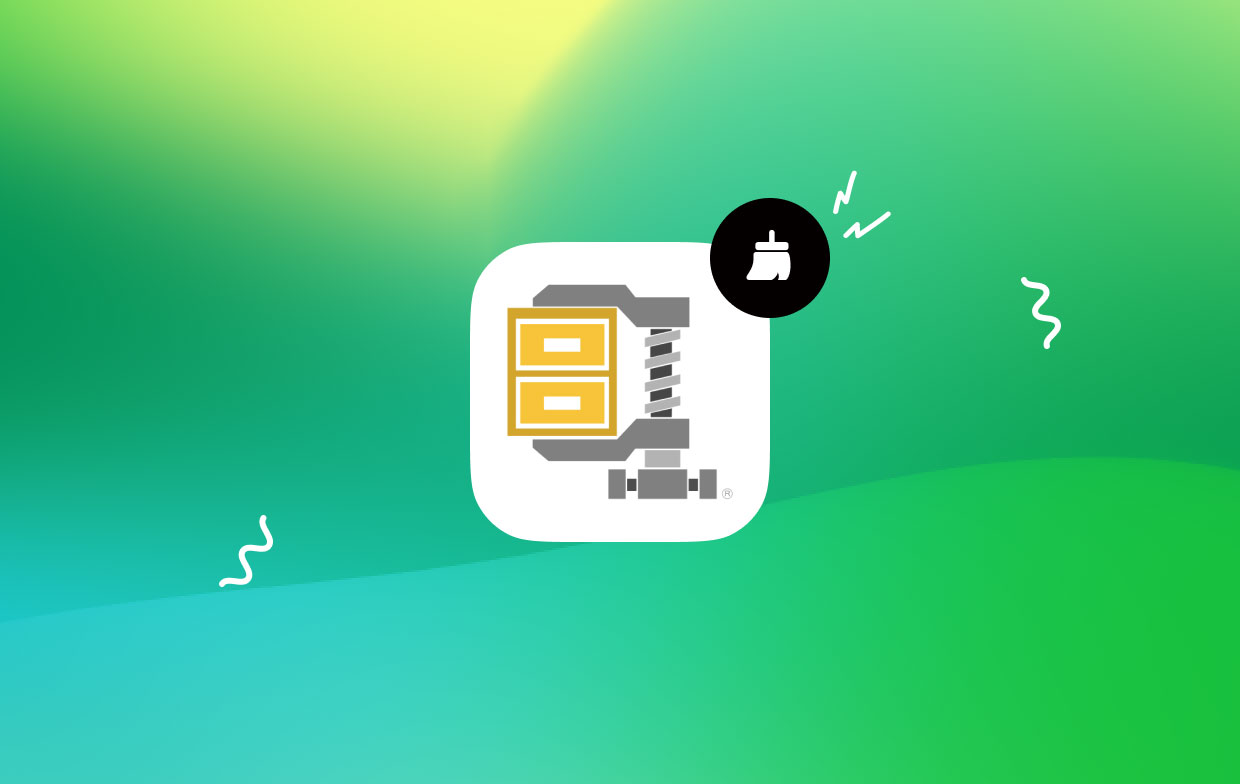
WinZip на самом деле представляет собой приложение, работающее в Windows, которое позволяет пользователям сжимать документы и открывать документы, сжатые с использованием формата файла .zip. Кроме того, WinZip предлагает встроенную совместимость с подавляющим большинством широко используемых типов сжатия файлов и архивов, таких как .gzip, .hqx, .cab, tar и Unix compress.
Это всего лишь несколько примеров. После этого продолжайте узнавать, как очистить кэш WinZip на вашем компьютере.
Часть 2. Как очистить кэш WinZip на моем Mac?
iMyMac PowerMyMac — это утилита для Mac, которая тщательно очистит и улучшит ваш компьютер. Вполне возможно, что это повысит производительность, защитит конфиденциальность пользователей и освободит место на компьютере под управлением Windows или Mac. Он способен быстро найти и удалить все ненужное с вашего компьютера с Windows или Mac, освобождая значительный объем места для хранения.
С помощью PowerMyMac вы сможете удалить ненужные приложения, а также мусорные файлы. PowerMyMac — отличный инструмент для очистки мусора из операционных систем Mac. Вы можете освободить больше места в своей системе, если очистите кэш WinZip с помощью функции «Очистка нежелательной почты». Изучите файлы, чтобы определить, какие из них можно удалить бесследно, а затем удалите их одним щелчком мыши.
Рекомендуется, чтобы вы очистить кеш почты Mac или очистите кэш WinZip на своем Mac с помощью PowerMyMac Junk Cleaner.
- Выберите Очиститель мусора модуль, а затем выберите кнопку с надписью SCAN, который начнет сканирование вашего компьютера на наличие нежелательных файлов.
- После завершения процедуры сканирования у вас будет возможность отсортировать все ненужные документы на вашем компьютере по группам по вашему выбору.
- Просто выберите документ, который хотите удалить, и нажмите «Выбрать все«или выберите все ненужные документы и нажмите «Выбрать все».
- Когда вы выбираете "ЧИСТКА", элементы, которые вы решили удалить, удаляются сразу после вашего выбора.
- Всякий раз, когда процедура очистки завершается, появляется всплывающее окно с заголовком «Очищено Готово" отобразится.

Часть 3. Действия по удалению кэша WinZip с Mac/Win вручную
Очистить кэш WinZip на Mac
Когда вы закрываете программу, вызвавшую данные кеша будут храниться на вашем Mac, ожидается, что эта программа автоматически удалит эти файлы в рамках процесса очистки. Однако это не всегда так. Бывают случаи, когда вам приходится справляться со всем самостоятельно. Вот как очистить кеш WinZip на Mac.
- Запустите Finder приложение, выберите Перейти к настройкам меню, а затем выберите Перейти в папку из имеющихся вариантов.
- В новом появившемся окне введите
/Users/[YourUserName]/Library/Caches - Вы получите доступ к профилям и кэшированным файлам каждого пользователя, связанным с используемыми вами приложениями. Выберите файлы, которые хотите удалить или очистить, затем перетащите их в папку Корзину.
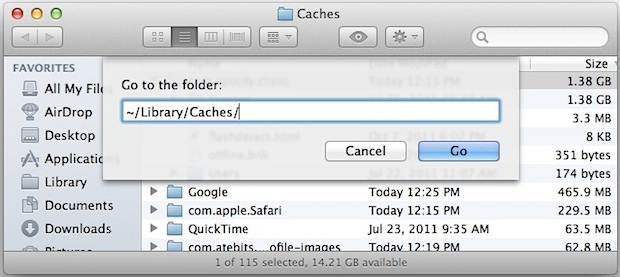
Удалить кэш WinZip из Windows
Удаление временных файлов у текущих пользователей через Local AppData:
- В поле поиска, расположенном рядом с символом Windows, введите «
%temp%". - Введите, чтобы получить доступ к папке временных файлов текущего пользователя.
- Одновременно нажав "Ctrl +", вы выберете все файлы в папке.
- Чтобы узнать, сколько места на жестком диске в данный момент занимают файлы, щелкните правой кнопкой мыши и выберите «Свойства».
- Хит УДАЛИТЬ Кнопка для удаления документов, оставив выбранными все указанные файлы и каталоги.
- Выберите Пропускать если отображается, поскольку открытые файлы не будут удалены.
- Чтобы освободить место, просмотрите корзину и EMPTY это для окончательного удаления удаленного содержимого.
Используйте «Выполнить и очистить кэш WinZip»:
- В Run можно выбрать, щелкнув правой кнопкой мыши символ Windows на экране.
- В открытой панели терминала введите «
%temp%". - Чтобы получить доступ к папке временных файлов личных приложений текущего пользователя, нажмите Enter.
- Нажимая Ctrl и А, вы затем выберете все файлы.
- Нажмите УДАЛИТЬ Кнопка, чтобы удалить элементы, оставив выбранными все указанные файлы и каталоги.
- Выберите Sкойка потому что открытые файлы не будут удалены.
- EMPTY стертое содержимое в Корзина.
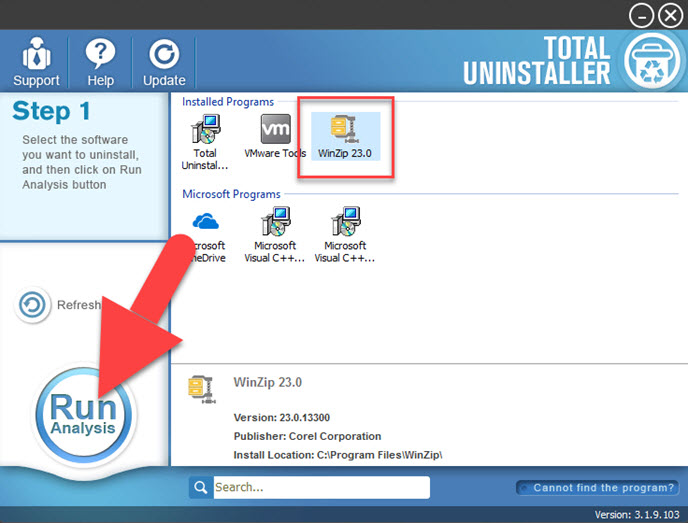
Заключение
Мы надеемся, что, прочитав эту статью, вы теперь лучше поймете, что такое WinZip, как очистить кэш WinZip, многие доступные методы и как использовать PowermyMac Junk Cleaner для удаления кэша WinZip.



